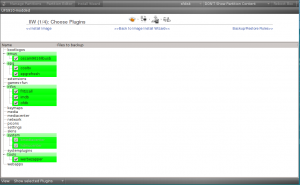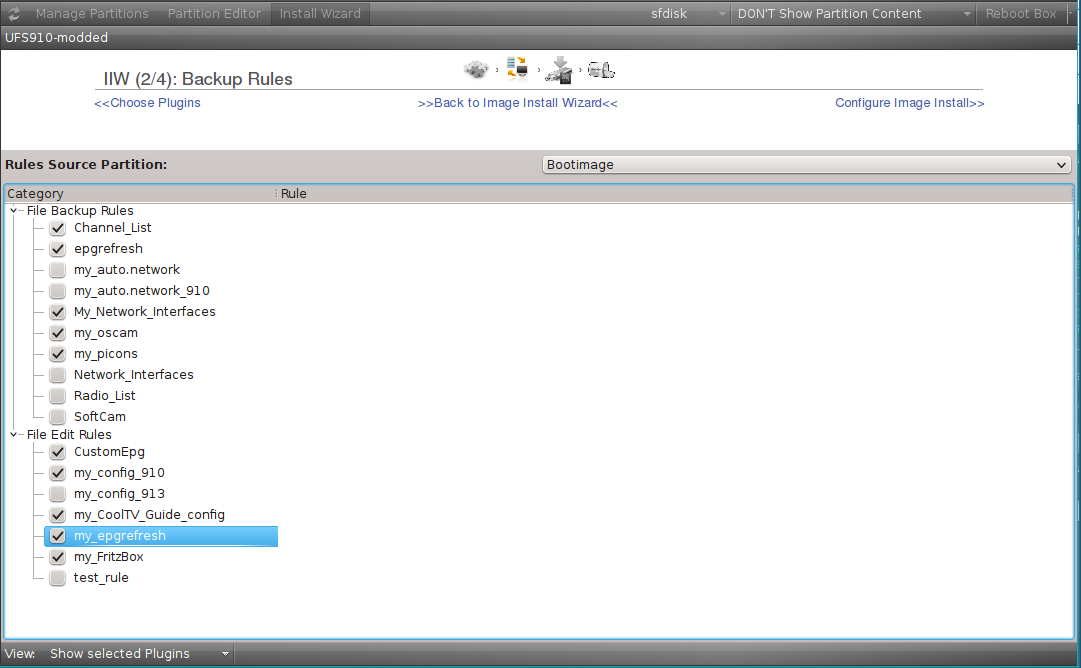Genau wie bei dem Flash Tool Tab, sehen wir hier die 4 Bereiche für die USB Installation. Die ersten beiden Bereiche, Choose Plugins und Backup/Restore Rules können mit der rechten Maustaste aktiviert und deaktiviert, und mit der linken Maustaste geöffnet werden.
Auch hier können die Plugins und Rules aktiviert und deaktiviert werden, die nach der Installation installiert werden sollen. Im Backup Rules Bereich kann man zusätzlich noch auswählen von welchem Image die Rules installiert werden sollen.
Grün Hinterlegt sind die bereits installierten Plugins, es können aber zusätzliche ausgewählt werden. Mit den Navigationstasten oben kommen wir schnell in die gewünschten Bereiche.
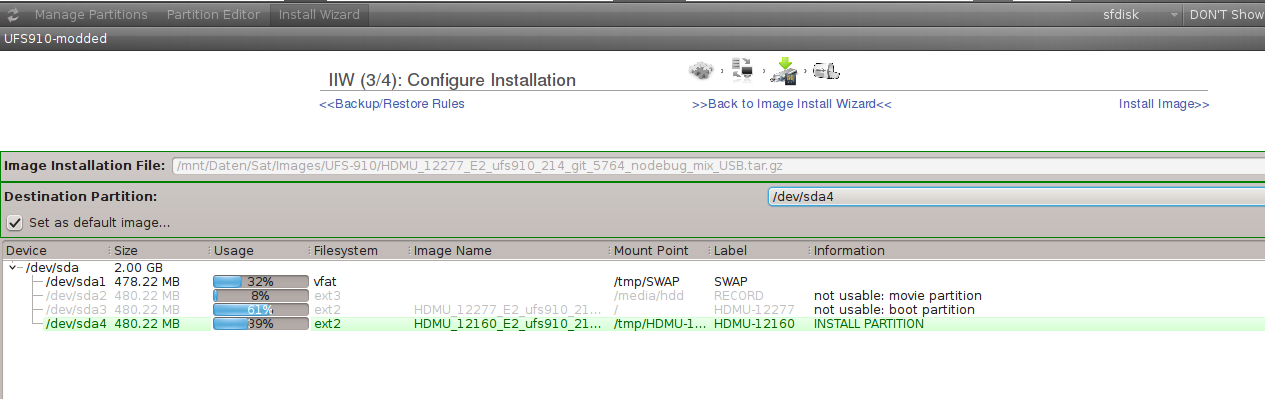
Im dritten Bereich wählen wir das Image als default Boot Image aus, wählen das USB Image aus und legen den Installationspfad fest. Wenn alles richtig aktiviert ist und alle Felder grün sind, ist auf der vierten Seite der Direct Install Button aktiv. Hier sehen wir auch noch einmal eine Zusammenfassung.
Bitte die Image Dateien nicht entpacken, im HDMU Forum werden sie, so wie sie gebraucht werden, angeboten. Falls man Fremdimages installieren möchte und das Format anders ist, stellt das Tool die möglichen Dateitypen zur Verfügung.
Der Installationsvorgang wird anschließend angezeigt, alles weitere macht das Tool automatisch.